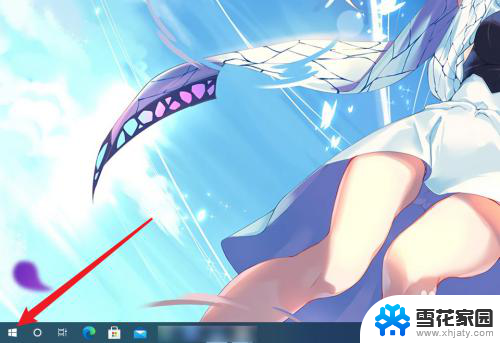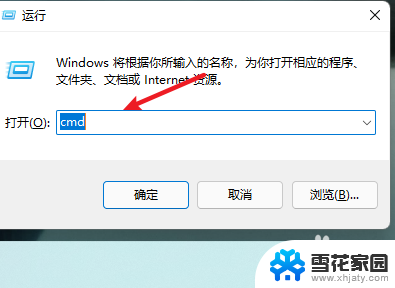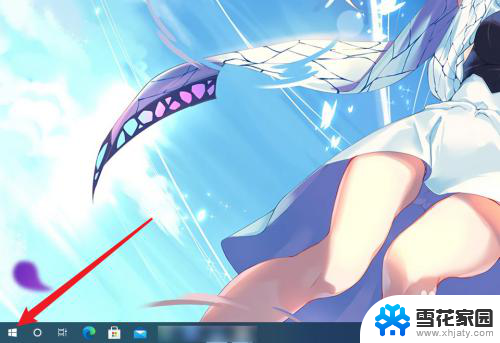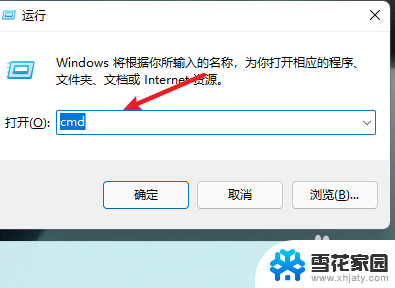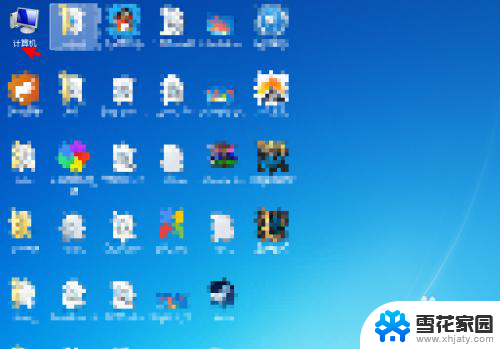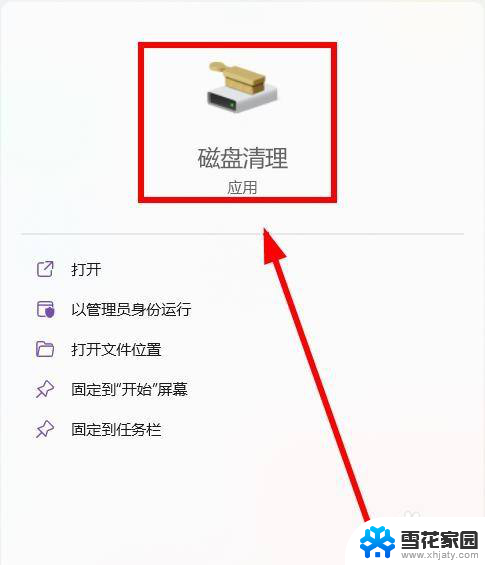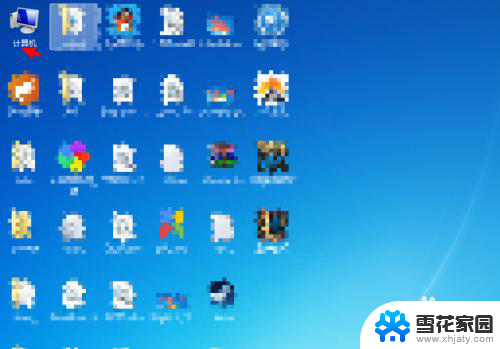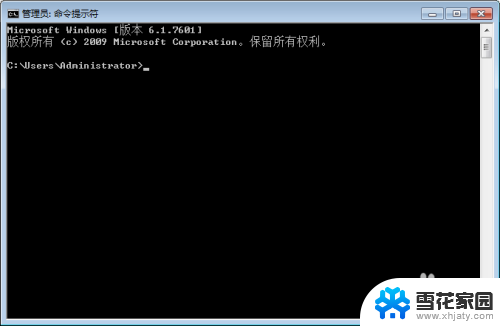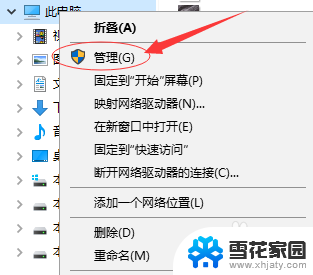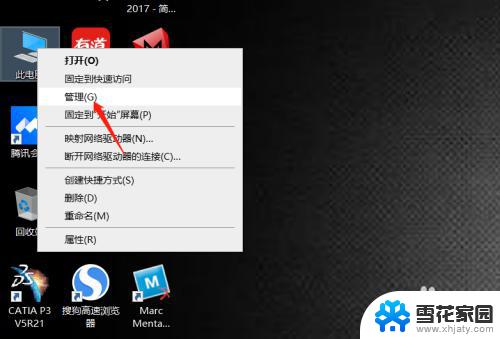如何清理c盘系统更新文件 如何清理C盘中的Windows更新文件
更新时间:2024-08-16 13:02:46作者:yang
C盘是电脑中最常用的存储空间之一,而Windows系统更新文件占用了大量的存储空间,清理C盘中的系统更新文件可以帮助我们释放更多的磁盘空间,提升电脑运行速度。如何有效地清理C盘中的Windows更新文件呢?接下来我们就来详细介绍一下。
具体方法:
1.右键C盘,找到“属性”
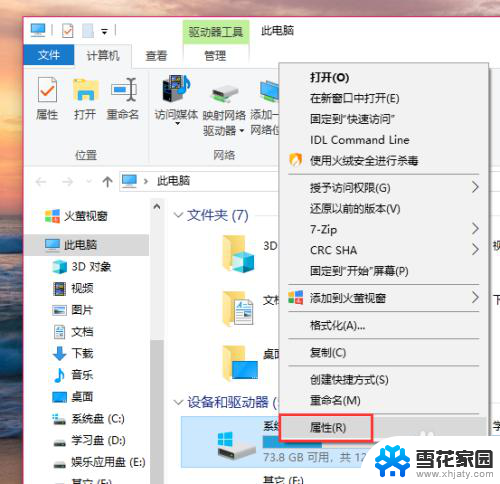
2.点击“磁盘清理”
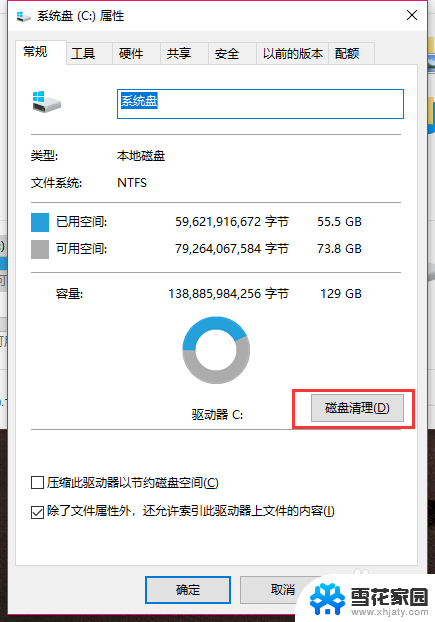
3.然后点击“清理系统文件”
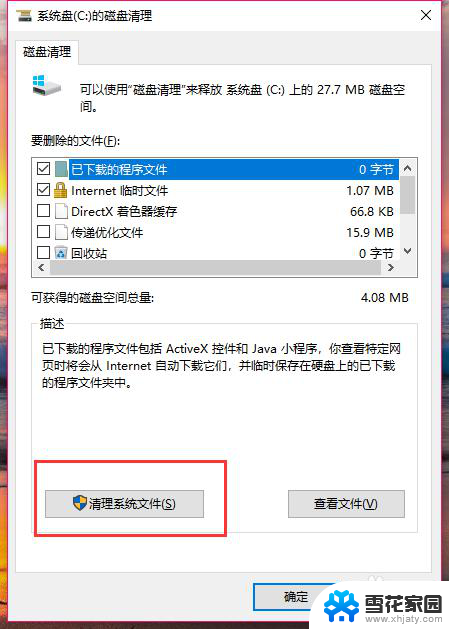
4.等待进度条读完,这一步骤可能占用2分钟左右的时间
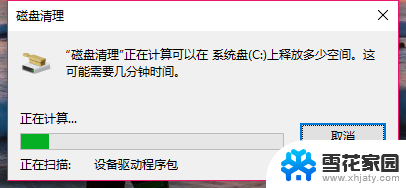
5.完毕后,可以看到清理栏多处了“WIndows 更新清理”和“Windows 升级日志文件”。这两个都是比较大的,长时间不清理的话有可能会达到10G以上
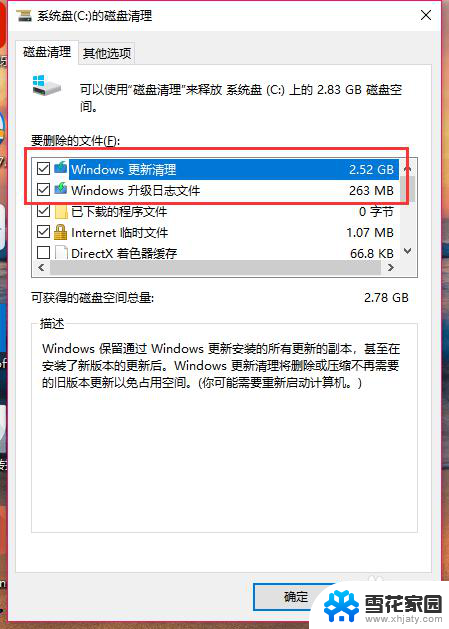
6.把要清理的勾选上之后,点击“确定”。然后等待程序自动清理就可以了,这一步骤需要花费十多分钟,请耐心等待
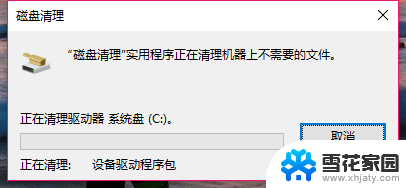
7.清理完毕后,可以看到C盘空间变大了不少
以上是关于如何清理C盘系统更新文件的全部内容,如果你遇到这种情况,不妨根据以上方法来解决,希望这对大家有所帮助。